如何在 WordPress 中更改字體大小
已發表: 2020-11-07您想了解如何在 WordPress 中更改字體大小嗎?
幾乎總是,您可能想要放大一行或一段或增加頁面全部內容的字體大小。
在本文中,我們將向您展示如何快速修改 WordPress 字體大小。 您不僅將了解您的 WordPress 帖子如何更改字體大小,還將學習如何在您的網站上進行更改。
了解如何在 WordPress 中更改字體大小
以下是一些您可以在 WordPress 中輕鬆更改字體大小的最簡單方法:
方法一:使用段落標題
這是一種使用內容標題吸引用戶注意力的聰明方法。
您可以使用多個標題將文章和頁面拆分為多個部分。
對於 SEO 來說,標題也是完美的。 搜索引擎將比標準段落文本更大的權重分配給適當的標題。
添加 WordPress 塊編輯器默認標題
通過簡單地插入“標題”塊,您可以將標題應用於您的文章或網站。 您可以在 WordPress 塊編輯器中搜索它或在“Common Blocks”文件夾中找到它。
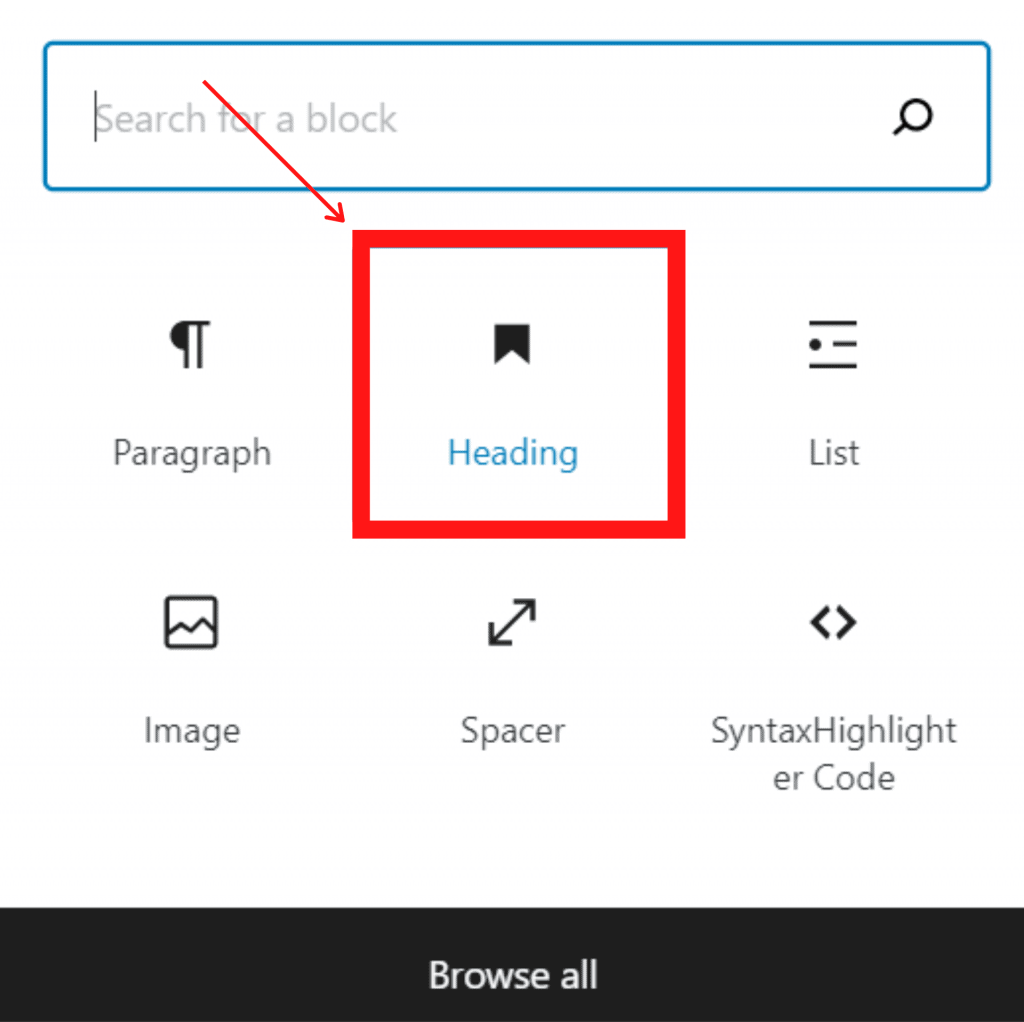
默認情況下,該塊使用標題 2。將標題 2 與子標題一起使用通常是有意義的。 如果您想更改此設置,您可以通過單擊“H2”下拉菜單輕鬆選擇新比例。
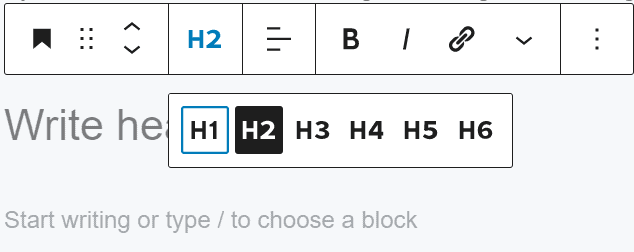
換句話說,在屏幕右側的塊設置中,您應該更改它。 您也可以在那裡調整標題的顏色。
添加 WordPress 經典編輯器標題
如果您確實使用舊的經典 WordPress 編輯器,則應該添加帶有“段落”下拉菜單的標題。
僅突出顯示要翻譯成標題的文本,按下拉“段落”並選擇標題的大小。
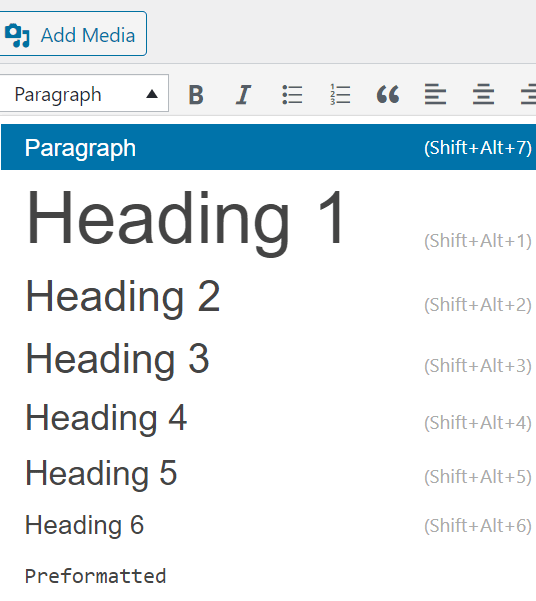

各種標題的大小和顏色由主題的樣式表 (style.css) 調節。
如果您使用高級 WordPress 主題,您可能需要在外觀 >> 自定義中更改這些設置。 讀者最好通過使用帖子的副標題來理解您告訴他們的內容。
同時,它還使您的 WordPress SEO 帖子變得友好。
方法 2:在塊編輯器中更改字體大小
如果您想要一個段落甚至整個帖子,那麼更大的字體怎麼樣? WordPress 的默認塊編輯器非常易於使用。
只需單擊段落的任何塊,然後在“排版”下的右側選擇字體大小
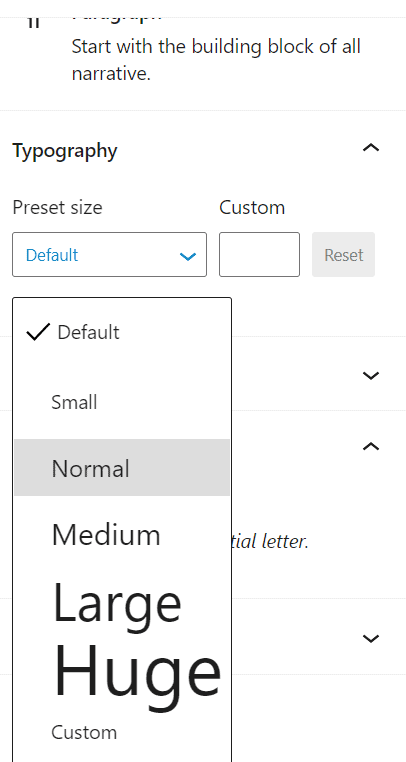
您可以從下拉列表中選擇小、普通、中、大和超大。 如果您改變主意,只需單擊“重置”按鈕即可重置段落的默認文本。
還有一個“自定義”選項,您可以在其中輸入所需的像素大小。 如果您願意,您還可以在段落的開頭設置一個大的首字下沉。
方法 3:使用附加 CSS 更改字體
每當您編輯帖子時,您可能希望通過永久更改主題的字體大小來使其更容易。
好消息是您可以修改整個網站的字體。 最好的方法是在主題中使用外觀>>自定義。
有某些 WordPress 主題可用於更改字體大小。 如果您能找到此選項,則無需編寫 CSS 代碼即可使用。
但是,如果您的主題沒有特色,您可以添加自定義 CSS 以添加您自己的字體大小規則。
只需單擊“附加 CSS”選項上的主題定制器。 這是可以存儲所有自定義 CSS 代碼的地方。
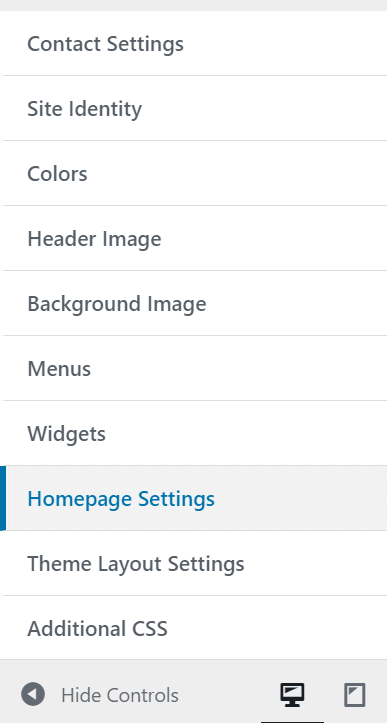
然後只需在附加的 CSS 文本框下插入您的 CSS 代碼。 2我們將字體大小更改為“22px”,您可以為本示例選擇新的字體大小。
p {
字體大小:22px;
}上面的代碼僅適用於段落的文本。 如果您選擇所有 h2 子標題來更改其字體大小怎麼辦? 只需為您的主題的 H2 元素修改上述代碼:
h2 {
字體大小:22px;
}您也可以將 h2 更改為帶有其他標題的 h3、h4 或 h5。
方法 4:使用高級編輯器工具更改字體大小
Advanced Editor Tools 是一個免費插件,可讓您輕鬆選擇自己喜歡的字體大小。 這個插件在這個插件的新古騰堡編輯器上添加了一個傳統的編輯器工具欄。
以下是您需要遵循的步驟:
- 安裝和激活高級編輯器工具
- 然後,您可以轉到“設置”頁面。
- 在這裡你肯定會找到兩個選項:經典編輯器(TinyMCE)和塊編輯器(古騰堡)
- 當僅使用經典編輯器時,允許高級設置將塊編輯器替換為經典編輯器。
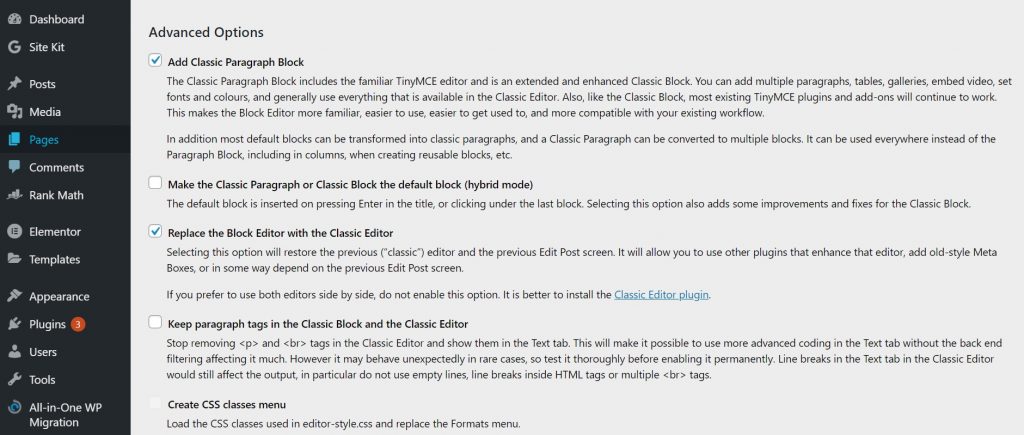
- 創建新帖子或修改已發布的帖子
- 指定要修改的文本行,然後選擇字體大小。
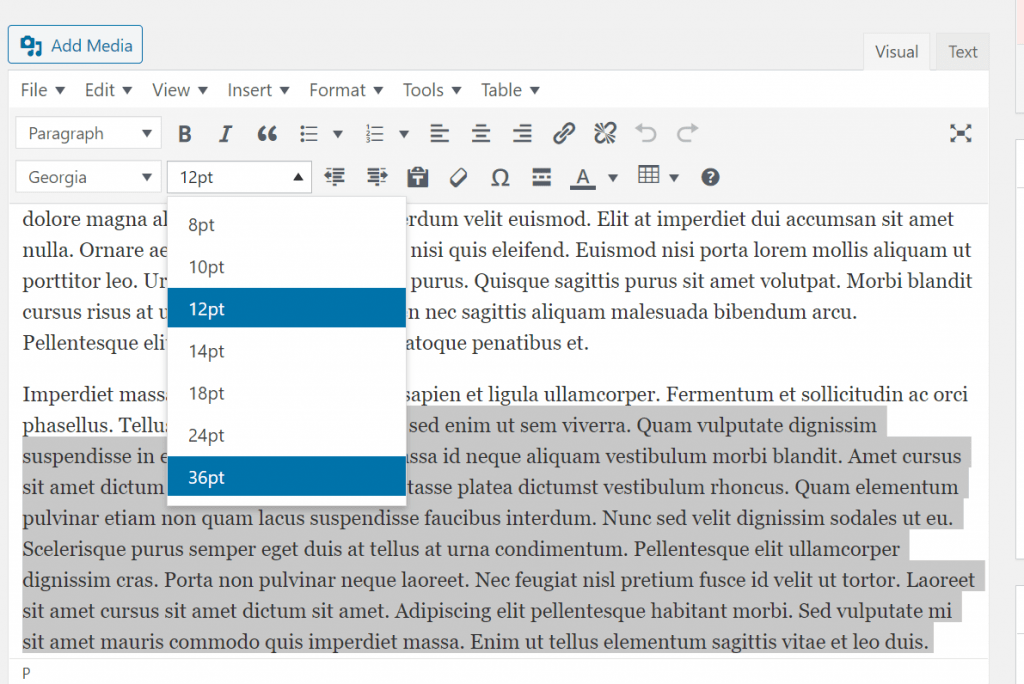
恭喜,該插件應該可以正常工作。
總結
WordPress 提供了很好的自定義選擇,包括更改字體大小。 完美的字體大小可以讓您更輕鬆地享受您的內容。 這些更改可以非常容易地呈現。
就是這樣,我們希望您學會瞭如何輕鬆地在 WordPress 中更改字體大小。 對於要求我們寫一篇關於如何在 Post WordPress 中隱藏特色圖片的訪問者,我們有一篇專門的文章。
我們接受訪問者的任何類型的建議,因為它總是激勵我們改進。 歡迎在下方發表評論。
